WPS word設置大綱模式的方法
時間:2023-03-24 08:38:11作者:極光下載站人氣:1182
如果你是想要讓自己在面臨工作的時候,有一個很好的文檔編輯工具,那么wps這款辦公軟件就可以很好的幫助到大家,大家在使用的過程中應該很清楚的能感受到,這款辦公軟件的功能的豐富性和專業性,并且當你使用該軟件進行文檔的編輯時,都是免費使用的,因此通過該軟件進行文檔的編輯的話,是非常不錯的一個選擇,比如我們想要在WPS word文檔中編輯自己需要的文檔,想要通過大綱模式查看自己編輯的文檔,想要設置該文檔的一些相關內容,那么在哪里設置大綱模式呢,下面是小編給大家講解的關于如何使用WPS Word文檔設置大綱模式的具體操作方法,如果你需要的情況下可以看看方法教程,希望可以對大家有所幫助。

方法步驟
1.將我們的文檔使用WPS辦公軟件打開,進入到編輯文檔的頁面中,在該頁面中,我們將鼠標移動到上方的【視圖】的位置進行點擊。
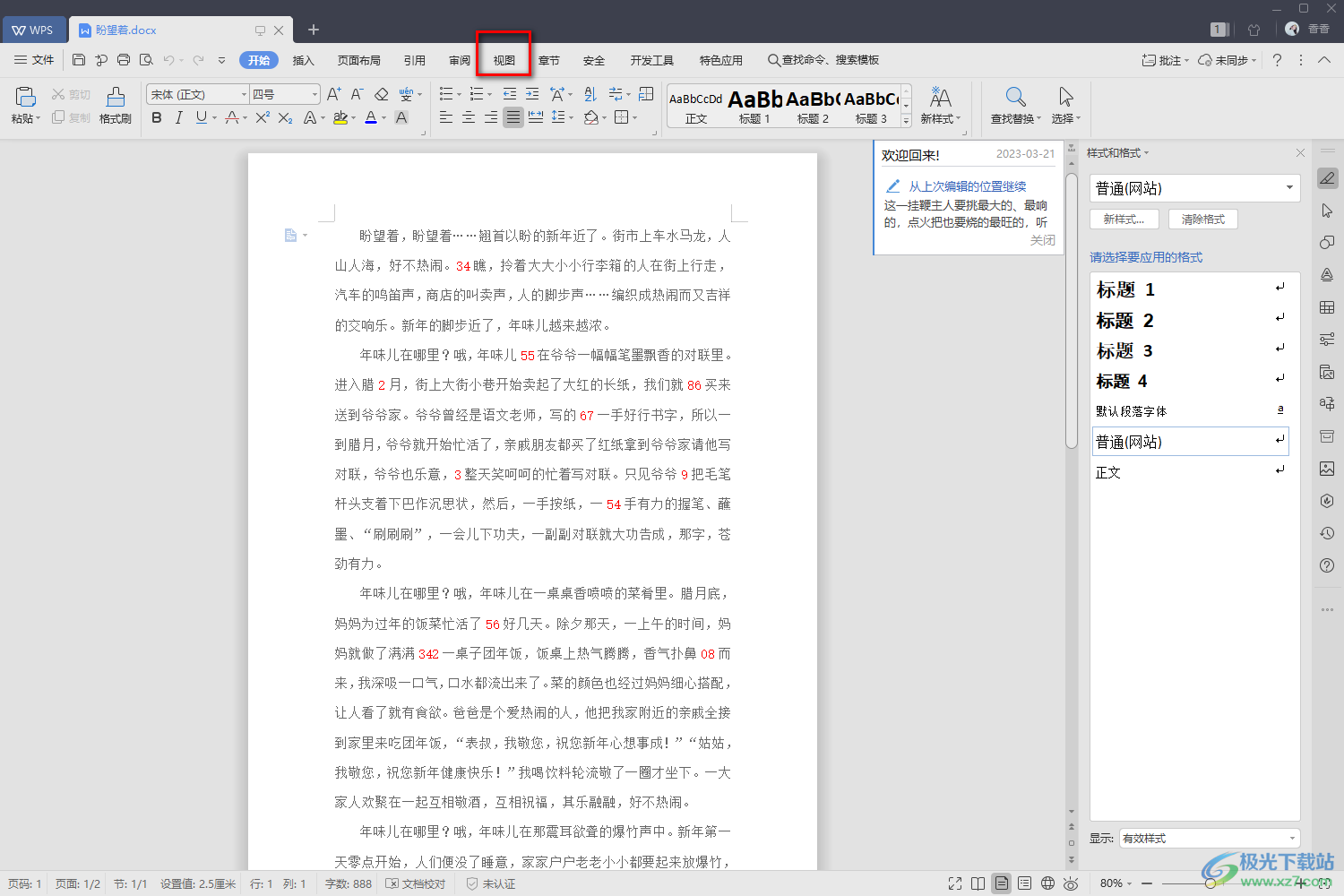
2.在打開的視圖的選項卡的下,你可以看到有很多的操作工具可以使用,這里我們只需要選擇工具欄左側的【大綱】這個選項進行點擊即可。
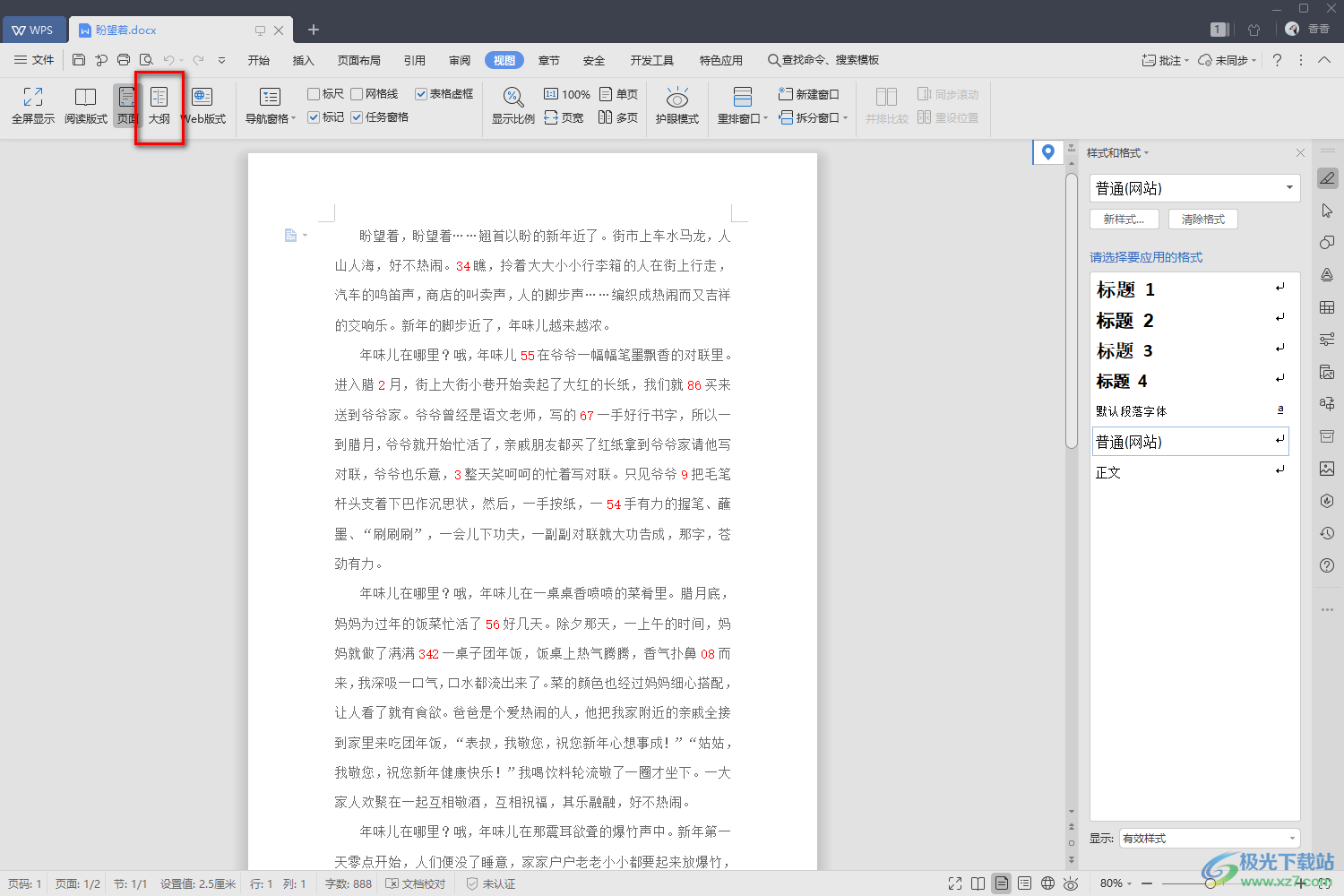
3.那么我們就會馬上進入到大綱模式的頁面中,接著你可以將【正文文本】這個下拉選項點擊打開,可以在下拉選項中篩選文檔的級別。
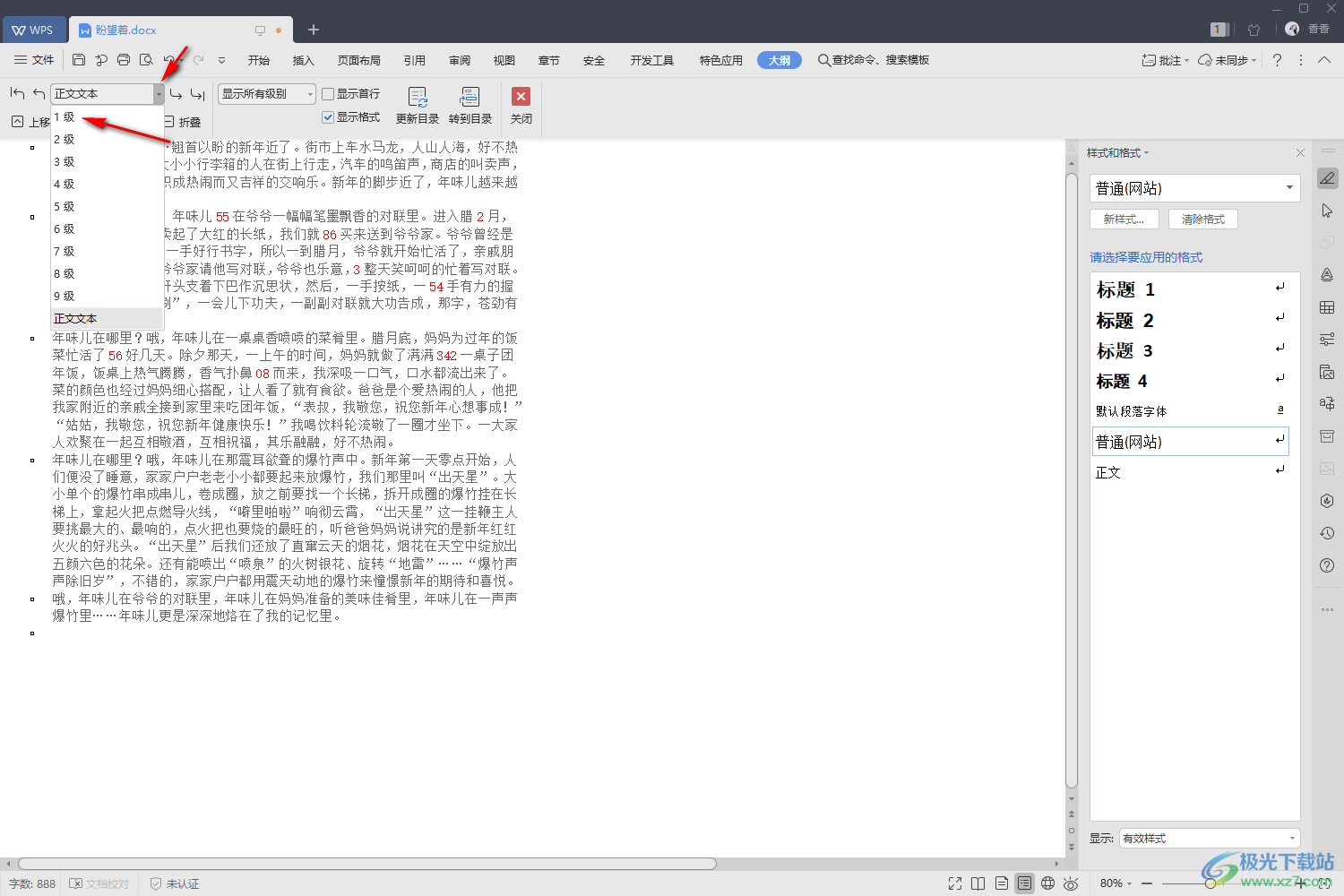
4.將【顯示所有級別】的下拉選項點擊打開,有多種顯示級別可以選擇,如果你文檔中設置了不同的文字級別,那么這里你可以根據自己的需要來選擇級別,選定了級別之后,文字內容就會根據你選定的級別來顯示的。
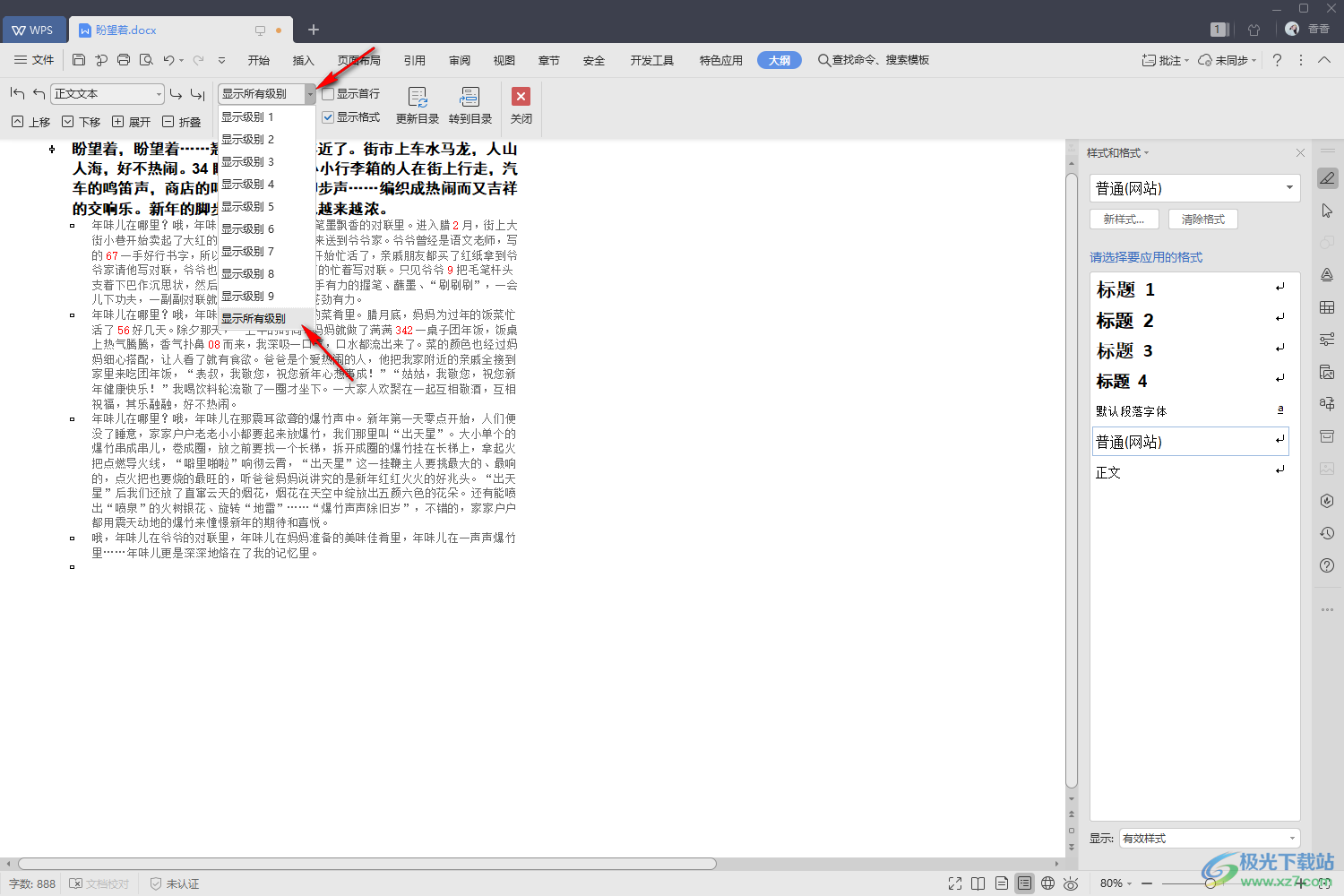
5.如果你將【顯示首行】勾選上的話,那么文章就會之顯示出每一個自然段的首行內容,如圖所示。
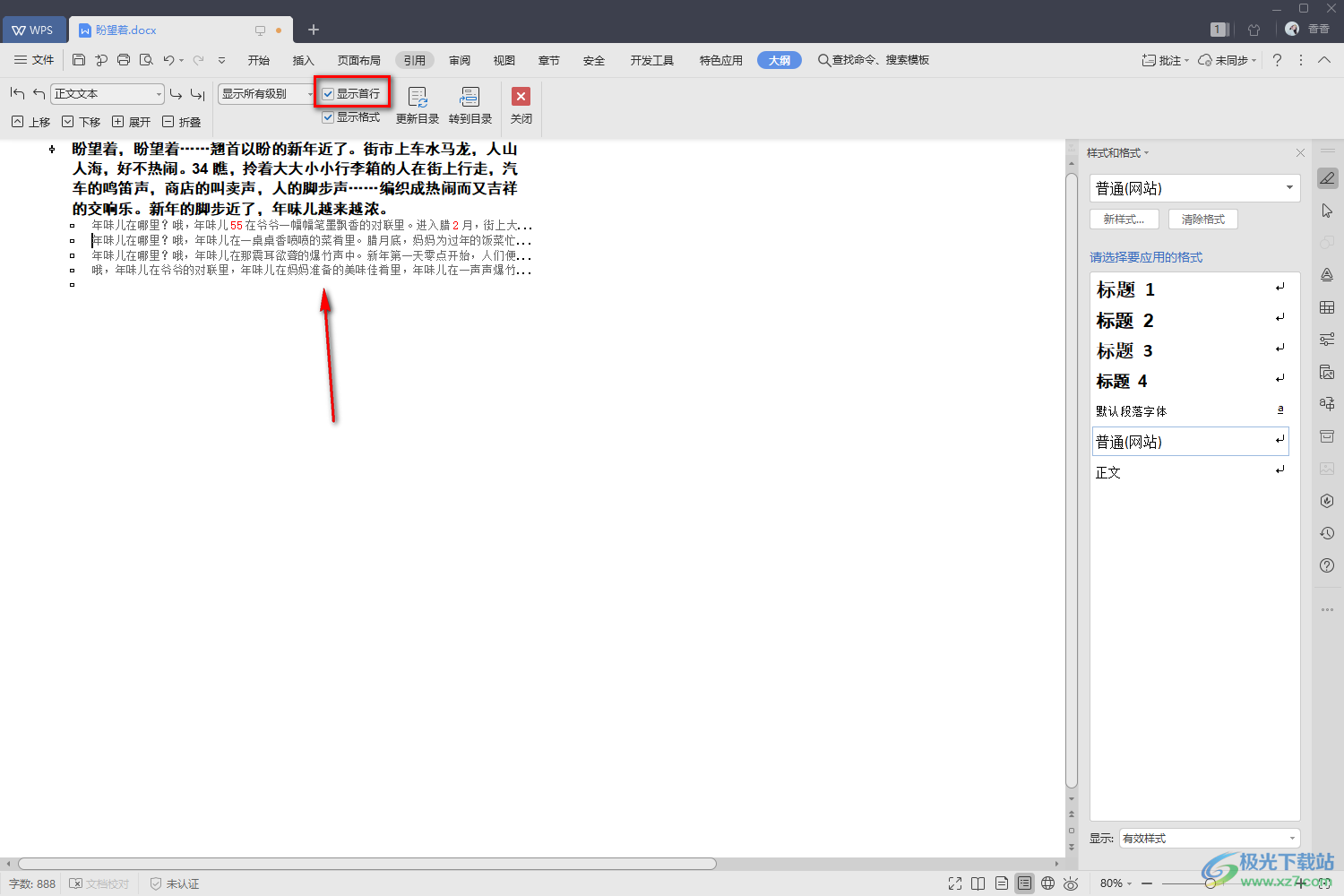
6.當你設置好之后,將大綱模式關閉掉,就會自動的返回到文檔的編輯頁面中,如圖所示。
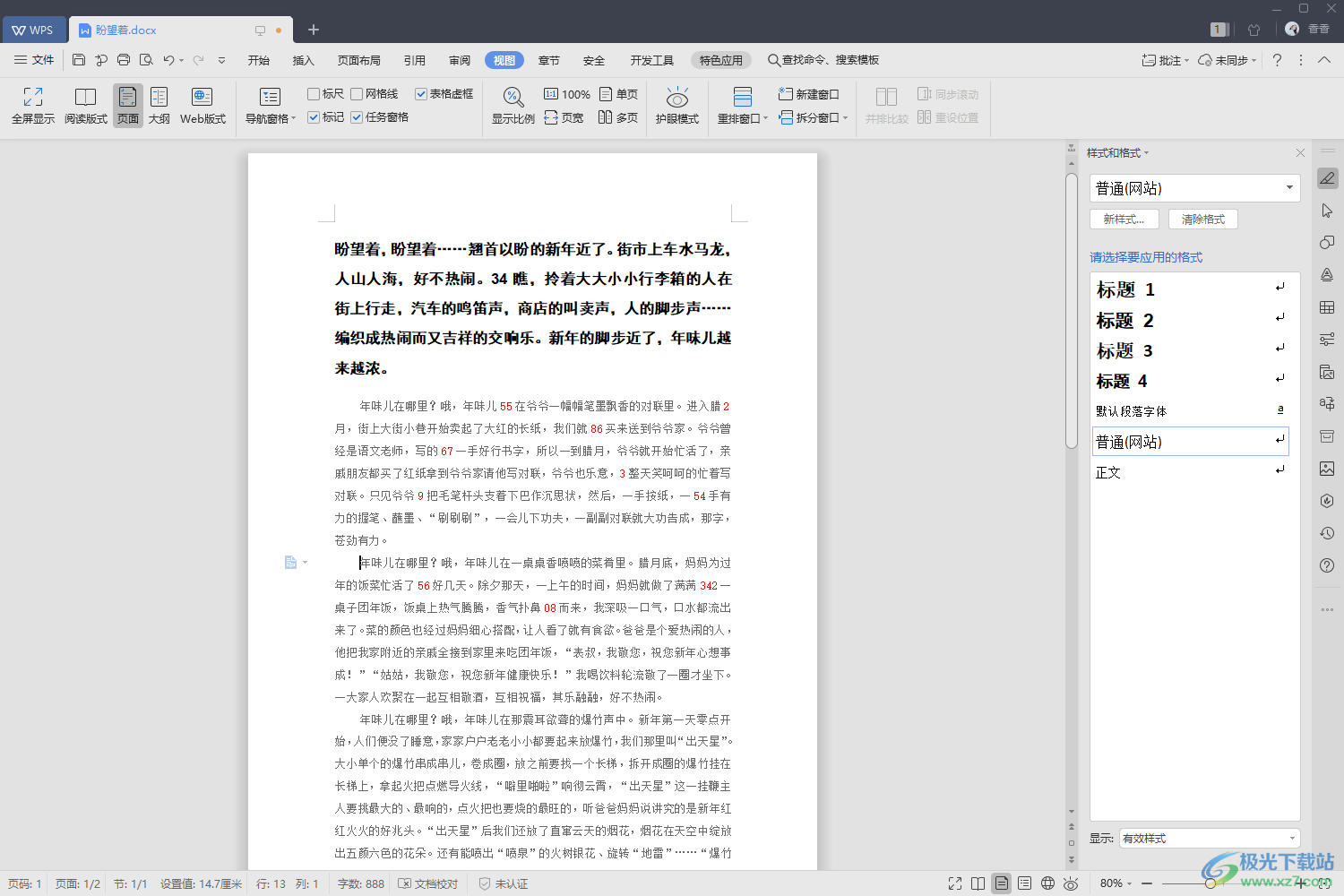
以上就是關于如何使用WPS Word文檔設置大綱模式的具體操作方法,有的時候我們需要使用到大綱模式查看自己編輯的文檔的一些文字級別內容,而想要找到大綱模式的話只需要在視圖選項卡下的工具欄中就可以找到, 并且操作起來非常的簡單,感興趣的話可以操作試試。

大小:240.07 MB版本:v12.1.0.18608環境:WinAll
- 進入下載
相關推薦
相關下載
熱門閱覽
- 1百度網盤分享密碼暴力破解方法,怎么破解百度網盤加密鏈接
- 2keyshot6破解安裝步驟-keyshot6破解安裝教程
- 3apktool手機版使用教程-apktool使用方法
- 4mac版steam怎么設置中文 steam mac版設置中文教程
- 5抖音推薦怎么設置頁面?抖音推薦界面重新設置教程
- 6電腦怎么開啟VT 如何開啟VT的詳細教程!
- 7掌上英雄聯盟怎么注銷賬號?掌上英雄聯盟怎么退出登錄
- 8rar文件怎么打開?如何打開rar格式文件
- 9掌上wegame怎么查別人戰績?掌上wegame怎么看別人英雄聯盟戰績
- 10qq郵箱格式怎么寫?qq郵箱格式是什么樣的以及注冊英文郵箱的方法
- 11怎么安裝會聲會影x7?會聲會影x7安裝教程
- 12Word文檔中輕松實現兩行對齊?word文檔兩行文字怎么對齊?
網友評論